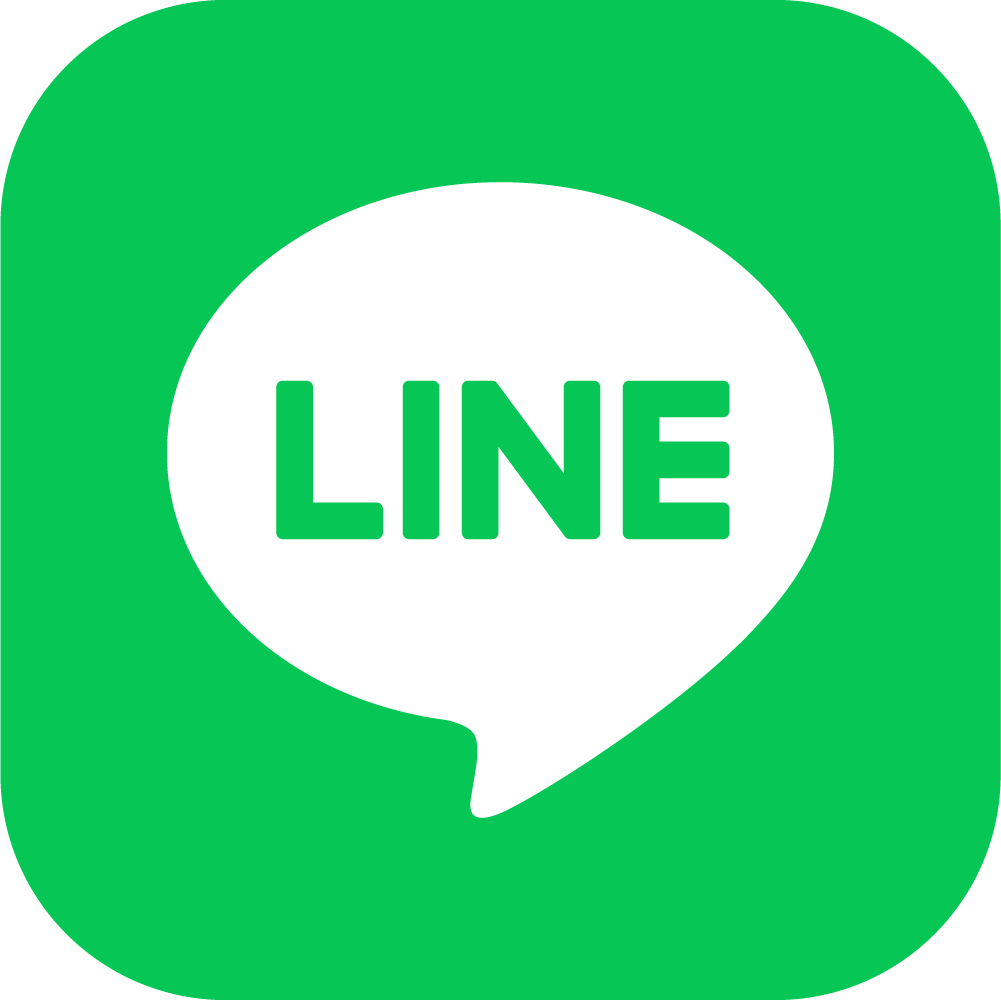ノートPCをお使いのユーザー様にお知らせ!
今回はお使いのノートパソコンの画面設定についてご案内します。
普段パソコンでお仕事をされるとき、次のように感じることはありませんか。
- 画面の文字が小さすぎて見えにくい!
- 画面が拡大され過ぎていて、見たいページの全体が見えにくい!
こういった問題は、お使いのノートパソコンの購入時から設定されているテキストサイズや解像度が原因になっています。Goolipでもこの設定によっては各画面で横スクロールが必要になる、項目が隠れてしまう等極端に視認性、操作性が悪くなってしまうこともあります。
そんなときは以下の手順からパソコンの画面設定を行ってください!
(※画像は例。お使いのパソコンにより、一部項目名や画面が異なる場合があります。)
設定方法
- パソコン内の検索メニューから「設定」を検索して開く。
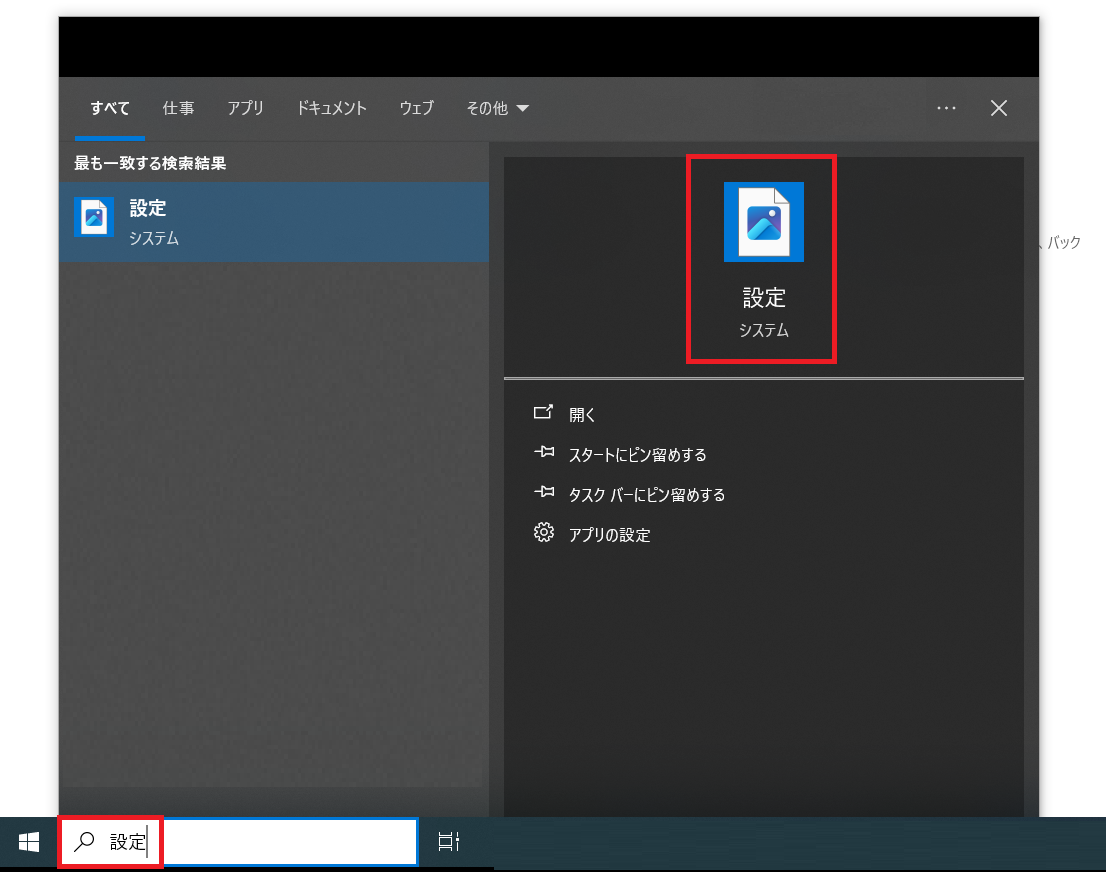
- 設定内の「システム」を開く。
- 「ディスプレイ」の「拡大縮小とレイアウト」でテキストサイズ、ディスプレイの解像度をお好みの設定に変更。
Goolipの推奨解像度は「1920×1080」以上となっていますのでそれ以上、もしくは近いものに設定をお願いいたします。
参考情報
現在新しくPCを購入したユーザー様でも、以下のように推奨サイズが低解像度に設定されている場合があります。
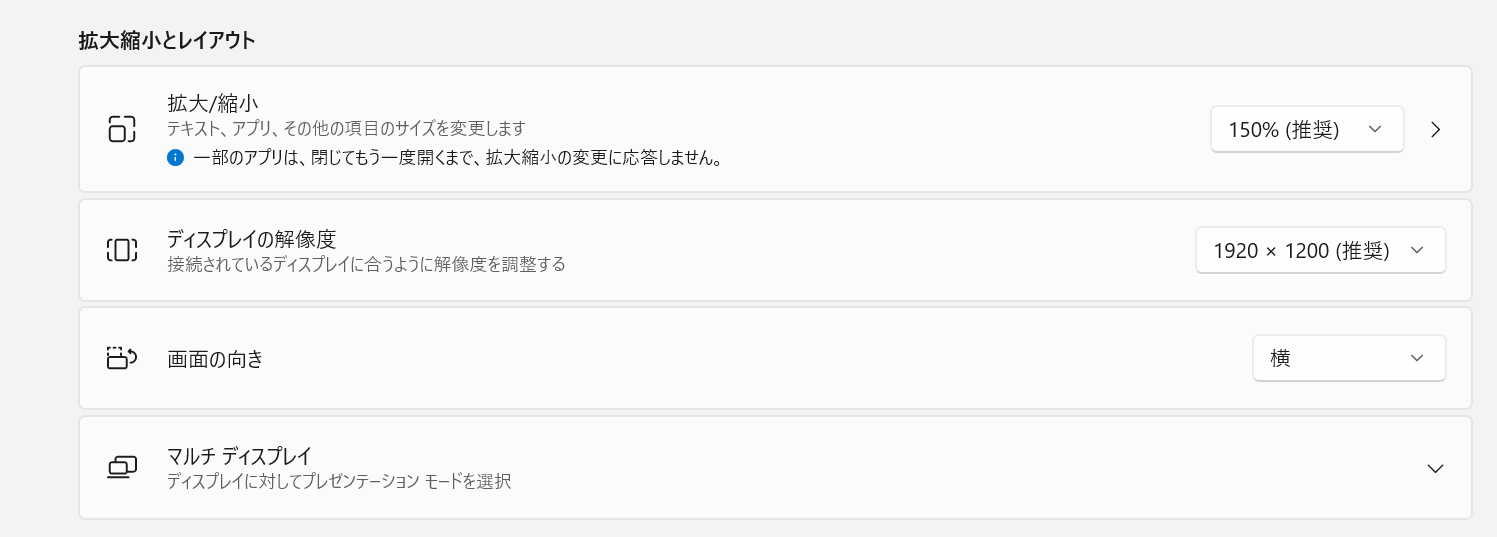
※Goolipの推奨解像度は、1920×1080の拡大/縮小が100%
上記のようにディスプレイ解像度が、推奨解像度よりも上の場合でも、拡大/縮小が150%というものがあり、この拡大/縮小の比率によっては、Goolipの必須環境(1366×768)を下回る解像度となってしまう場合があります。
お使いのノートPCのディスプレイ解像度がそのような設定であれば、解像度:1920×1080、拡大/縮小:100%に合わせてみてください。
なお、デスクトップPCをお使いで、20インチ以上(一般的なサイズ)のディスプレイで表示されているユーザー様は、ディスプレイ解像度が1920×1080の場合がほとんどだと思いますので、見やすくなっているかと思います。
設定パターンの例
- 解像度:1920×1080
拡大/縮小:125% - 解像度:1920×1080
拡大/縮小:100% - 解像度:1920×1200
拡大/縮小:125%
※最大解像度が1366×768もしくは、それ以下だった場合は上記のようにディスプレイ解像度を高く設定できません。Goolipの推奨環境の下限は1366×768となっており、推奨環境以下の解像度だと横切れを起こす場合がございますのでご了承ください。
→よくある質問:「Q.アプリが動作する環境は?」
パソコン画面の設定はお仕事の効率にも大きく関係します。
初期設定で「(推奨)」となっている値でもお使いの状況によっては変更した方が見やすくなることもありますので、画面が大きすぎて見にくいと感じた場合は試してみてください!